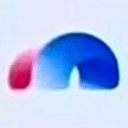在日常工作与学习过程中,截取屏幕内容是一项极为常见的操作。不同的操作系统和设备均提供了多样化的截图方式。本文将全面介绍 windows、mac、linux 以及主流浏览器中的截图技巧。

一、Windows 系统的截图方式
Windows 提供了多种灵活的截图手段,满足不同使用场景:
1. 利用 PrtScn(Print Screen)按键
- 按下
**PrtScn**
键:可捕获整个屏幕画面,并将图像复制至剪贴板,随后可在画图、Word、微信等程序中通过 Ctrl+V 粘贴使用。 - 使用
**Alt + PrtScn**
:仅截取当前激活窗口,并复制到剪贴板。 - 按下
**Windows + PrtScn**
:截取全屏并自动保存图片至“图片”文件夹下的“截图”目录中。
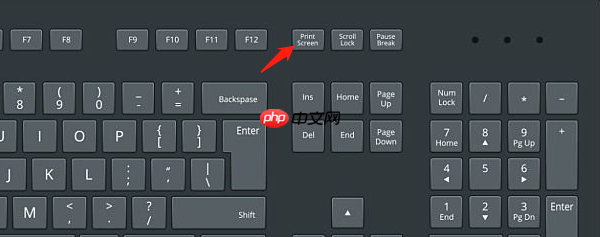
提示:若发现
PrtScn键无法正常响应,可能是键盘驱动或显卡驱动存在问题。建议运行“驱动人生”进行检测与修复,确保系统功能正常。
- 启动驱动人生后,点击“立即扫描”,软件将自动识别是否存在驱动缺失或需要升级的情况。
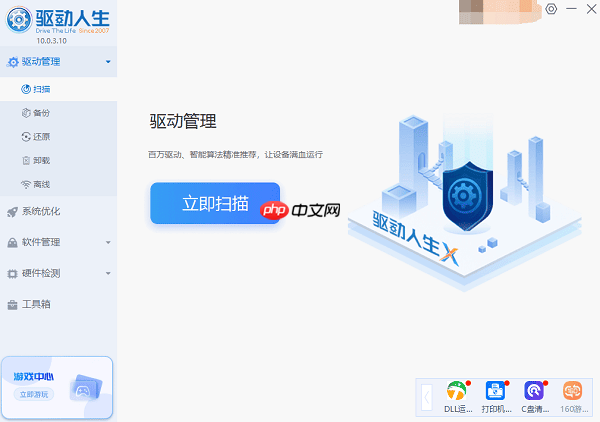
- 若检测到可更新的驱动,点击“立即修复”,系统将自动完成下载与安装流程。
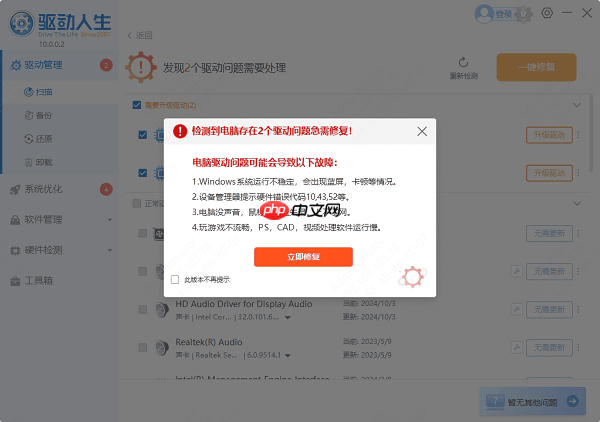
2. 使用系统自带“截图工具”
Windows 内置的“截图工具”支持自定义区域捕捉:
- 打开方法:按下
Win + R
,输入 SnippingTool 并回车。 - 可选模式包括:“自由格式截图”“矩形截图”“窗口截图”“全屏截图”。
- 支持截图后添加标记,并可保存为 PNG、JPG 或 GIF 格式。
3. 快捷键 Win + Shift + S(适用于 Windows 10/11)
此组合键调用“截图和草图”功能,操作更高效:
- 支持四种模式:矩形选择、自由绘制、窗口捕捉、全屏截图。
- 截图内容会暂存于剪贴板,可直接粘贴使用,或进一步编辑后保存。
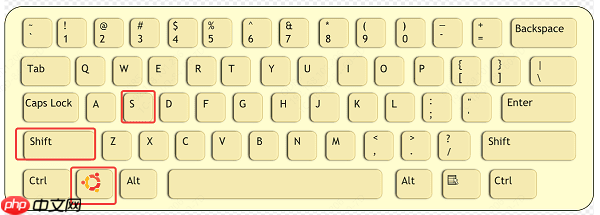
二、Mac 系统的截图方式
Mac 提供了简洁高效的快捷键实现截图:
**Command + Shift + 3**
:截取整个屏幕,截图自动保存至桌面。**Command + Shift + 4**
:手动框选区域截图,拖动鼠标确定范围后释放完成捕获。**Command + Shift + 4 + 空格键**
:切换为窗口截图模式,鼠标变为相机图标,点击目标窗口即可截图。**Command + Shift + 5**
(适用于 macOS Mojave 及更高版本):打开完整截图面板,支持全屏、区域、窗口截图,并具备屏幕录制功能。
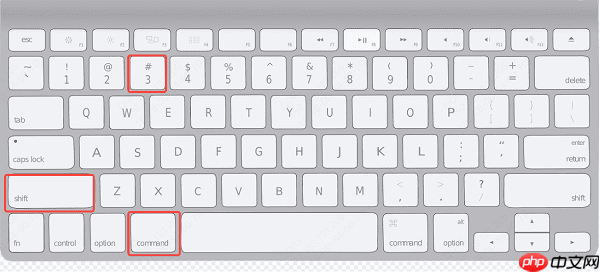
三、Linux 系统的截图方式
Linux 不同发行版可能略有差异,但通用方法如下:
1. 快捷键操作
**PrtScn**
:截取整个屏幕,通常自动保存至“图片”目录。**Alt + PrtScn**
:仅截取当前活动窗口。**Shift + PrtScn**
(部分系统支持):用于选择特定区域截图。
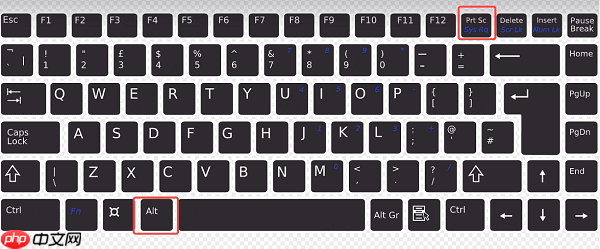
2. 调用 Screenshot 工具
- 以 Ubuntu 为例,按下
Shift + PrtScn
后会弹出截图界面,提供“全屏”“窗口”“选定区域”三种选项,并支持添加注释后再保存。
四、浏览器中的截图方法
1. 主流浏览器(如 Chrome 和 Edge)内置截图功能:
- 按
F12
打开开发者工具。 - 使用
Ctrl + Shift + P
(Mac 用户使用Command + Shift + P
)打开命令菜单。 - 输入“screenshot”,选择相应命令,如“Capture full size screenshot”可截取完整网页,“Capture node screenshot”则用于截取某个元素。